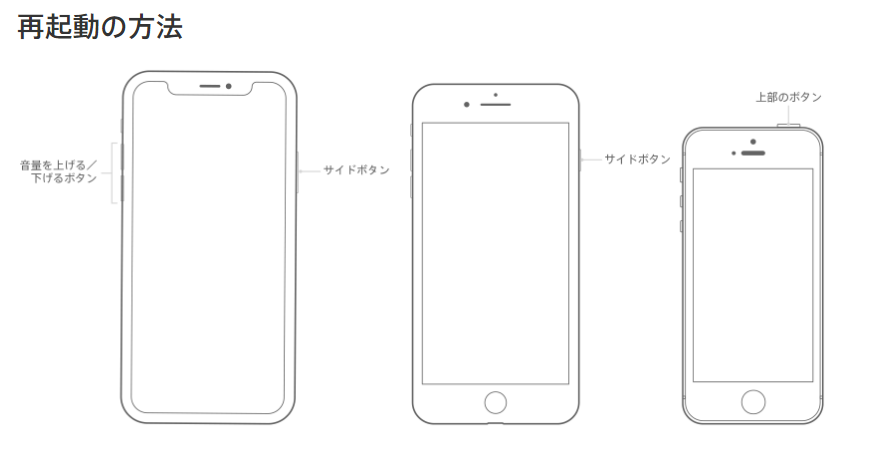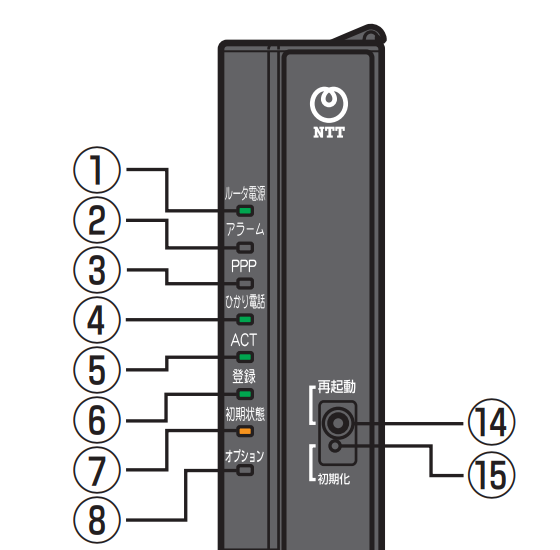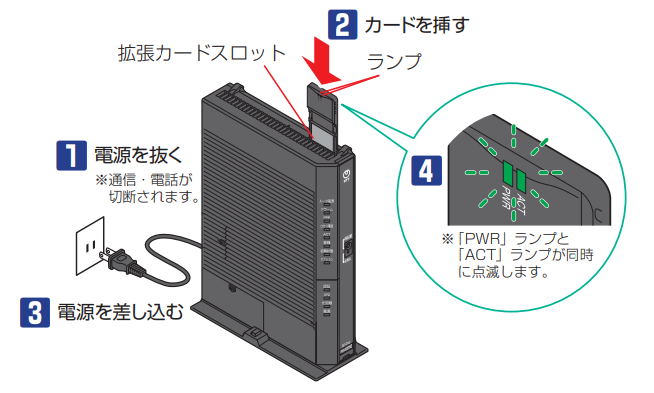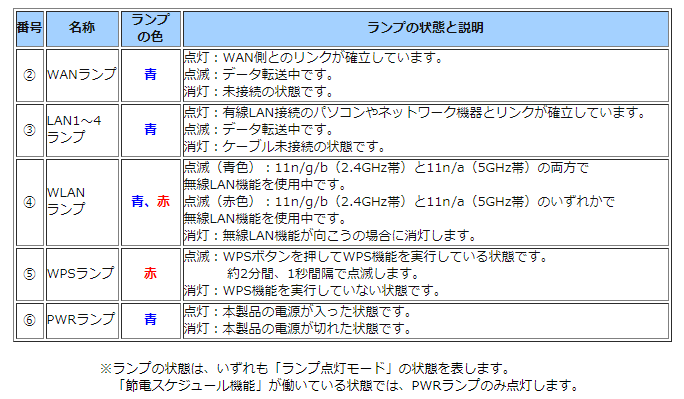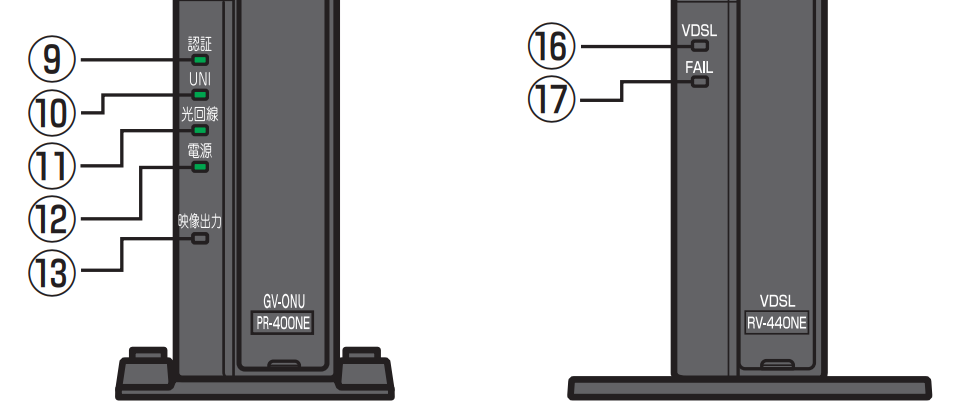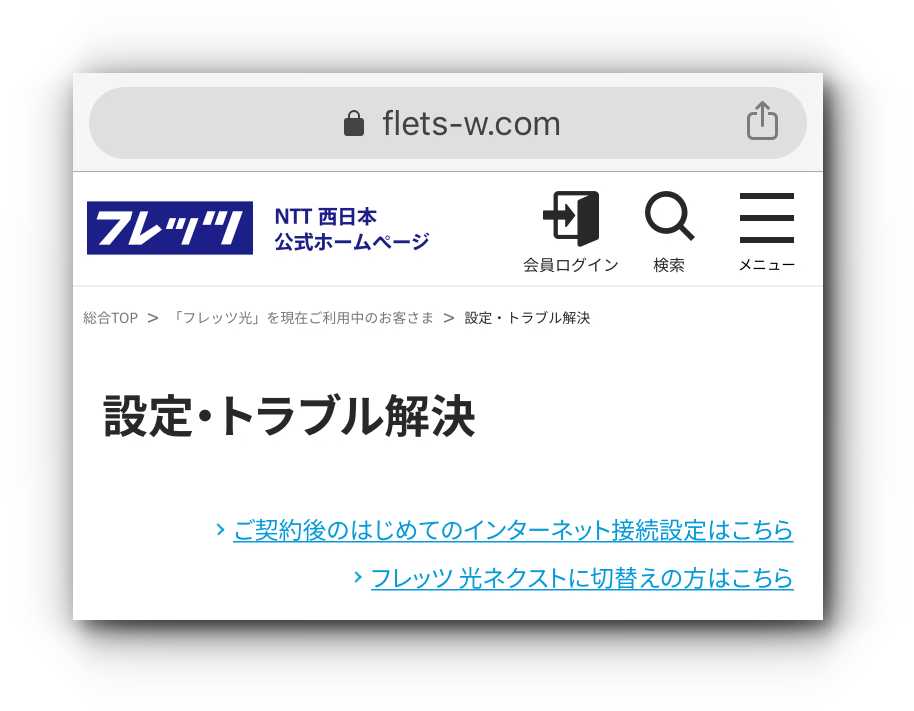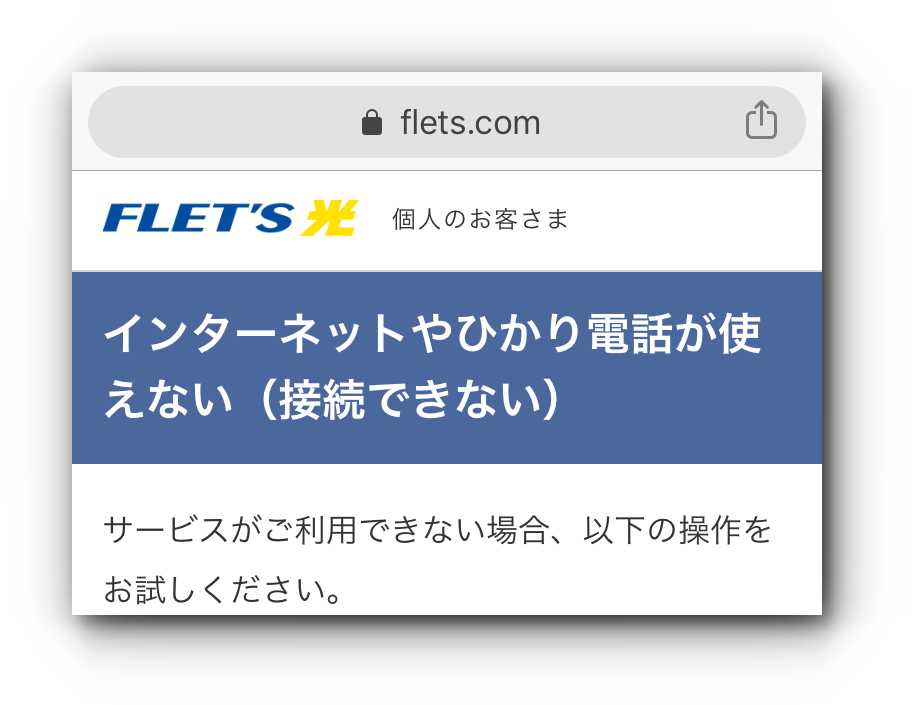- NTTフレッツ光のWiFiが突然繋がらない状態に…
- これからNTTフレッツ光のWiFiに繋げたいけどうまくいかない
そんな方に向けて分かりやすく解決方法を解説します。
WiFiトラブルを解決するのに必要なのは…
原因の特定
↓↓
ピンポイント対処
この二つです。
もちろんその方法に関して今から解説するのですがその前に…
「これさえしたら大抵の問題が解決する」
という楽な方法があります。
まずはそちらを解説してから、詳しい原因の特定と対処方法を解説しますね。
NTTのWiFiが繋がらない!まずはこれをやってみよう!
Wi-Fiが繋がらない時に、
「何も考えずとりあえずやる儀式」
が4つあります。
これだけでも7割の接続トラブルが解消するのでぜひやってみてください。
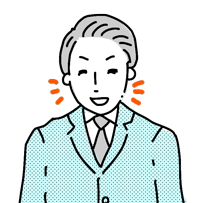
WiFiのプロも必ずこの方法を試します。
それでも解決しない場合に詳しい原因を調べるのです

そういえば以前携帯ショップにWiFiの相談をしに行った時も、「再起動は試されましたか?」って聞かれたわ!
それで解決することが多いからなのね。
1:端末を機内モードにして復帰する

WiFiは「繋ぎなおし」すると状態が回復する場合があります。
機内モードにすると一時的にWiFiの接続を解除することができるのです。
機内モードオン→オフが一番短時間で試すことができる「繋ぎなおし」です。
一番問い合わせの多いiPhoneの操作方法をご紹介しますね。
iPhoneの操作方法
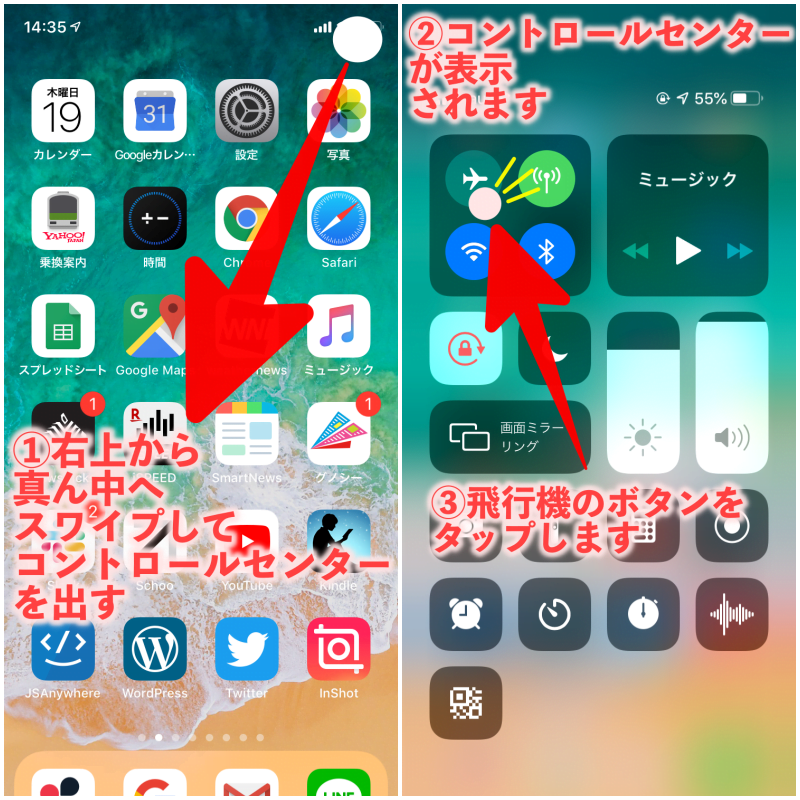
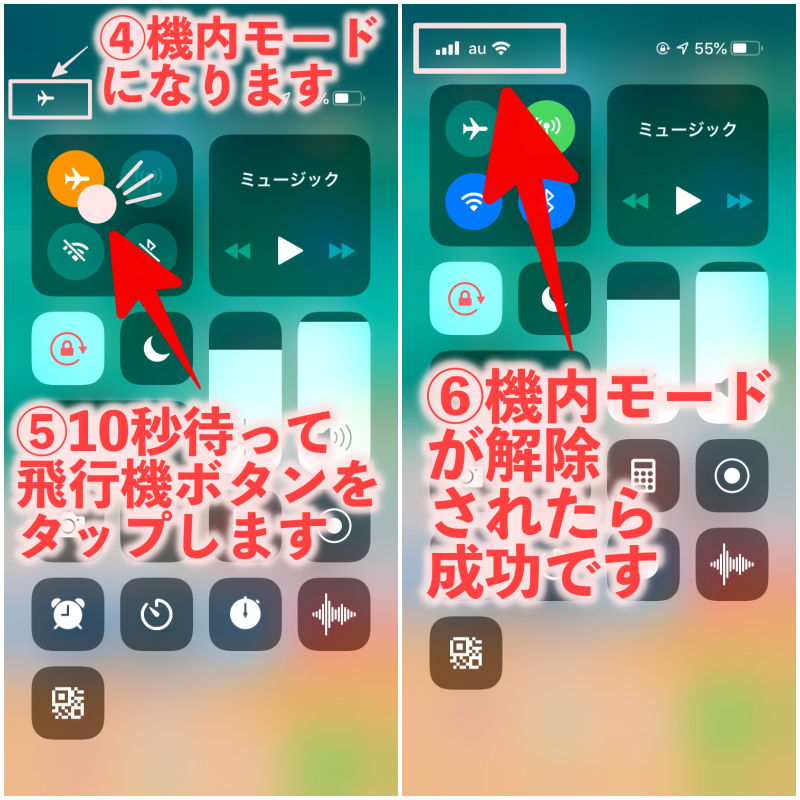
2:端末を再起動する
機内モードでWiFiが直らない場合…
「何かしらのアプリが邪魔をして」
繋がらなかった可能性があります。
端末の再起動をすることで…
「すべてのアプリを一度強制的にシャットダウンして」
繋ぎなおしができます。
iPhoneの再起動方法
- iPhone 6 ~ Xシリーズはサイドボタンを長押しします
- iPhone SE や 5sは上部のボタンを長押しします
スライダが表示されたらドラッグして電源を切りましょう。
電源が切れたら再びサイドボタンや上部のボタンを長押しします。
強制再起動の方法は?
端末が動かなくなっている場合は強制再起動が必要です。
- iPhone 7 ~ Xシリーズはサイドボタンと音量を下げるボタン長押し
- iPhone6シリーズはサイドボタンとホームボタン長押し
- iPhone5 ~ SEシリーズは上部のボタンとホームボタン長押し
Androidの再起動方法
Androidの場合基本的にはロックボタンを長押しすることで端末のシャットダウンができます。
電源が切れたら再び長押しで再起動しましょう。
強制再起動の方法は?
メーカーや機種によって強制再起動の方法が異なります。
キャリアのページから操作方法の検索ができるようになっているのでそちらで確認しましょう。
ソフトバンクの場合
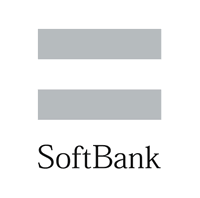
auの場合

docomoの場合
3:端末のWiFiを再設定する

端末のWiFi設定が間違って登録されているのが原因で繋がらない場合もあります。
この場合も設定をやり直すことで繋ぎなおしが可能です。
iPhoneのWiFi設定方法
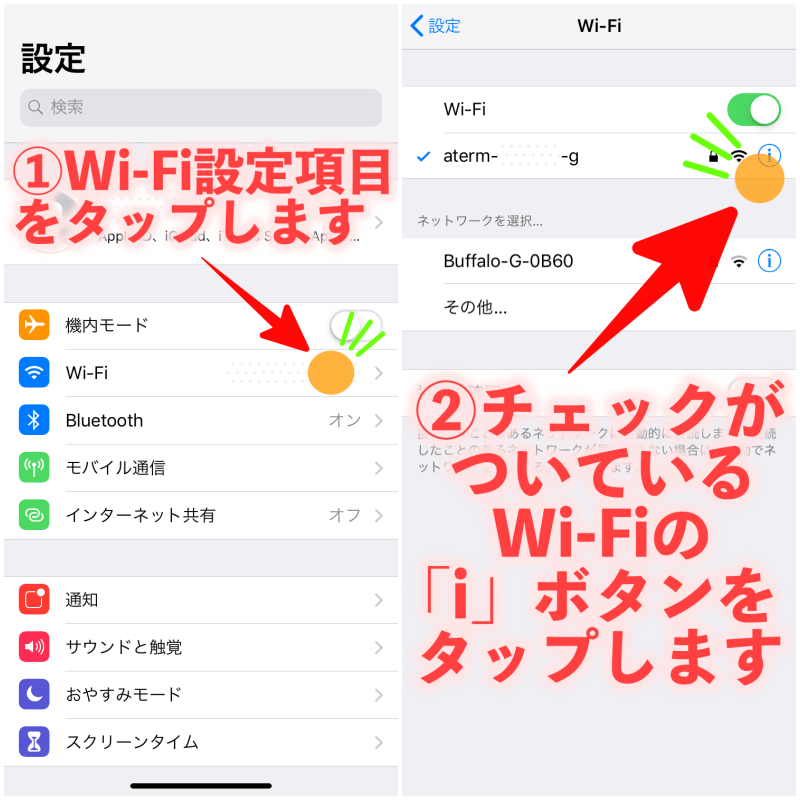
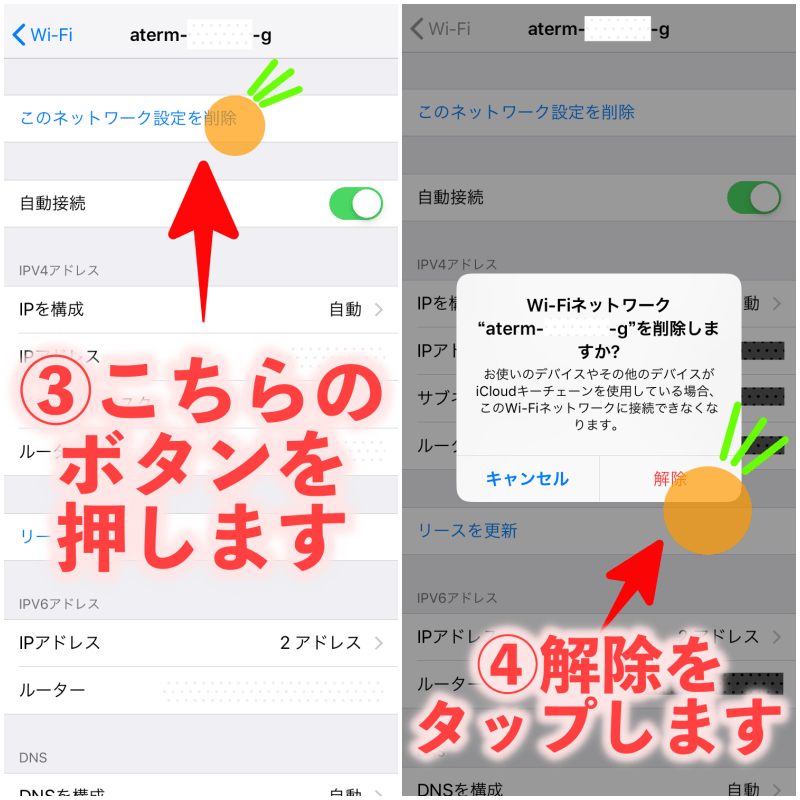
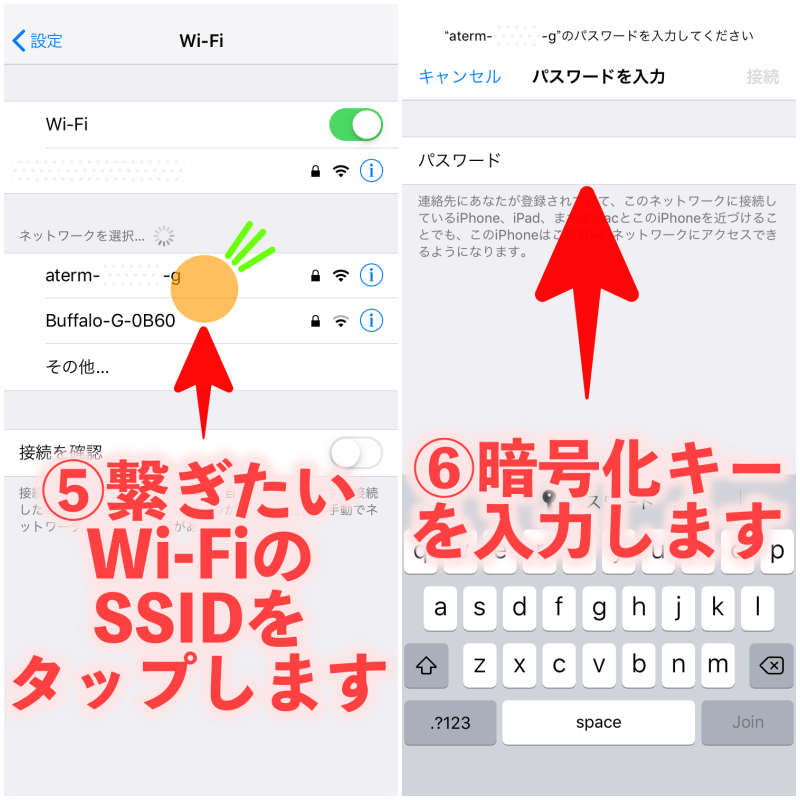
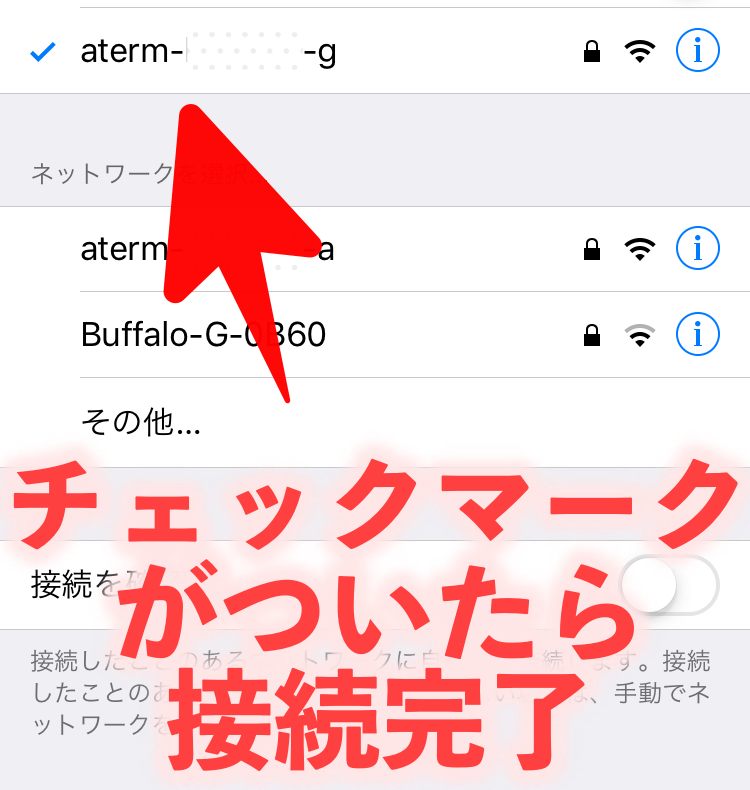
4:NTTのWiFi機器を再起動する

長時間のインターネットでアクセスログが貯まるとネットに繋がりにくくなる場合があります。
こういった問題はWiFi機器の再設定で解決可能です。
コツとしては…
「上部側から再起動する」
ことに注意しましょう。
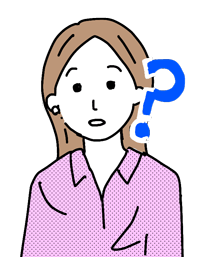
なぜ上部側から起動するの?

光回線はリレーのようになっています。
準備ができていないのに次の機器の電源を入れても何も入ってきません。
上部とは ”光コンセントに近い位置” です。
↓電源を切る順番↓
- 無線アクセスポイント
- ルーター
- モデム
- ONU(光回線終端装置)
↓電源を入れなおす順番↓
- ONU(光回線終端装置)
- モデム
- ルーター
- 無線アクセスポイント
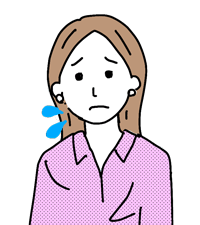
ちょっと待って!
うちにあるWiFi機器の構成とちょっと違う気がするんだけど…

NTT光からレンタルされる機器は家庭によって送られてくる個数に違いがあります。
実際には1つか2つの数の機器に収まっている人がほとんどです。
落ち着いて光コンセントに近い機器から電源を入れなおしましょう。
電源を入れる間隔について
”前の機器が完全に立ち上がってから次の機器を立ち上げる”
ことが大切です。
(ONUとルーターが一体型の場合は意識する必要はありません)
「完全に立ち上がったかどうか?」
は各機器のランプを見ることで判断できます。
ONUが立ち上がったとき
電源
認証
UNI
光回線
↑こちらの4つのランプが緑点灯していれば立ち上がり完了の証拠です。
(機種によってはいずれかのランプが存在しない場合もあります)
次はルーターを立ち上げましょう。
ルーターが立ち上がった時
PPP
ACT
登録
↑こちらの3つのランプが緑点灯していれば立ち上がり完了の証拠です。
WiFiが繋がっているか確認してみましょう。
それでも解決しない場合は?
詳しく原因を突き止めていく必要があります。
- 端末
- WiFi機器
- 光回線
この順番で調べていきましょう。
スマホ・PC端末に原因がある場合
 ここからは「WiFiが繋がらない原因がどこにあるのか?」詳しく特定していきます。
ここからは「WiFiが繋がらない原因がどこにあるのか?」詳しく特定していきます。
WiFiが繋がらない原因は必ず以下の3つのうちどれかに存在します。
- 端末
- WiFi機器
- 光回線自体
調べていく順番は上記の数字通り ”端末” からにしましょう。
なぜなら「それが一番時間がかからない」からです。
下に行けば行くほど調べるのに時間がかかります。
端末に原因があるか調べるには?
- WiFiが1台だけ繋がらないか?
- WiFiに!マークや×マークが重なっていないか?
この二つを確認することで判断できます。
上から順番に解説していきますね。
WiFiが1台だけ繋がらない?

スマホにPCにタブレット…。
無線LANルーターに沢山の端末を接続している中で1台だけインターネットに繋がらない。
以下の原因が考えられます。
「IPアドレスかDNSの設定が間違っている」
IPアドレスかDNSの設定が間違っているとは?
「IPアドレスとDNSが何なのか?」
という説明はさておき、こちらの二つのネットワーク設定は「自動」という設定になっているのが望ましい姿です。
反対に「手動・固定」という設定にしていると接続に不具合が発生します。
もし「手動・固定」になっている場合は「自動」に戻してあげましょう。
詳細な方法はこちらのページに記載しています。
WiFiの表示が !(ビックリマーク)になっている?

WiFiマークに!(ビックリマーク)が重なっているのは…
「制限付きアクセス」
という状態です。
「制限付きアクセス」と呼ばれています。これは、パソコンやスマホがWi-Fiルーターにつながっているけれども、インターネットにはつながっていない場合を指します。
この場合の原因と対策を解説します。
Wi-Fiルーターとモデム(もしくはONU)のLANケーブルが外れている
- Wi-Fiルーターとモデム(ONU)
- 無線LANルーター親機と子機
上記の機器がちゃんとLANケーブルで接続されているか確認してみてください。
以外と簡単なところに解決方法が潜んでいるかもしれません。
WiFiエリアから離れすぎていませんか?
- 無線LANルーターから離れているところで通信している
- 電波を通さない壁や室内で通信している
物理的に電波が届かなくて接続ができない可能性があります。
一度無線LANに近づいて通信してみましょう。
省電力モードになっていませんか?
一部のスマホやPCでは省電力モードに設定するとWiFi接続が弱くなる機種があります。
省電力モードを解除することで制限も解除される可能性があります。
IPアドレスが重複していませんか?
「WiFiが1台しか繋がらない?」のコーナーでも解説しましたが…
接続する機種が多すぎてIPアドレスが重複し、インターネット接続ができない場合があります。
先ほどは ”自動にして繋がるか確認してみましょう” と言いましたが、一つのWiFi機器に沢山の端末を接続しすぎていると違う問題が起こります。
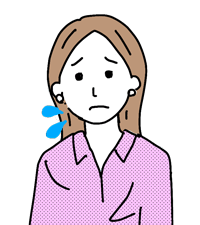
違う問題ってなに?。

”自動” 設定にしていると同じIPアドレスの順番待ちが起こります。
あえて固定IPアドレスにすることで順番待ちを早めたり、待たなくてよいIPアドレスを指定できます。
Wi-Fiルーターに接続している端末同士で、IPアドレスが重複している可能性があります。
IPアドレスを自動取得から固定に変更し、改善されるか確認します。
「固定IPにしてちゃんと接続できるか確認してみる」
方法について動画があるので紹介させていただきます。
iPhone編
Android編
またIPアドレスが重複している場合はNTTフレッツ光ルーターの「初期状態」ボタンが橙色 の点滅をします。
端末が故障している?
- IPアドレスもDNSも問題ない
- WiFiに!マークも×マークもない
それなのに「1台だけWiFi接続ができない」という場合は、端末のWiFiの通信機能が故障している可能性があります。
その場合は端末の修理を検討しなければなりません。
故障の場合は端末を購入した会社へ連絡しよう

スマホ故障が原因の場合は各携帯会社に連絡しましょう。
各携帯会社の連絡先
| 窓口 | 電話番号 | サポートページ |
| docomo | 0120-800-000 | 製品が動かなくなった時の解決方法 |
| au | 0120-925-919 | 故障紛失サポートセンター |
| ソフトバンク | 080-0919-0157 | お問い合わせ先一覧 |
それでも解決しない場合は?
ここまで試してもWiFi通信ができない場合、WiFi機器に原因がある可能性があります。
引き続き原因を探っていきましょう。
WiFi機器に原因がある場合
 端末に原因がない場合、次はWiFi機器に原因がないか見ていきましょう。
端末に原因がない場合、次はWiFi機器に原因がないか見ていきましょう。
WiFi機器に異常があるかどうか見分ける方法は?
”機器のランプの色” を見て判断します。
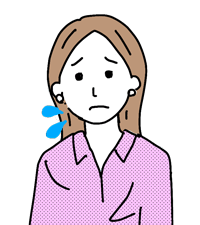
えー難しそう。。。
ランプ沢山あるしウチはNTT以外のルーターも使ってるんだけど…

もちろん他社製品を使っている方がいらっしゃるのも承知してます!
今回はNTTではない他社製品も含めて、特に当サイトに問い合わせの多い機種も解説します!
ここから先はどちらの会社のルーターを使用しているかに分けて解説します。
それぞれお使いのルーターをタップしてください。
フレッツ光のWiFiルーター(PR400miやPR500kiなど)の接続が切れる

PR-400MIやPR-500KIは「ホームゲートウェイ」と呼ばれる機種です。
- ONU(回線終端装置)
- ブロードバンド接続モデム
- ルーター
これらの機能をすべて併せ持つ ”一体型” の機種です。
一体型機種の中でもひかり電話にも対応しているので…
「一体型の光電話対応機器」
と呼ばれます。
一体型の良いところは電源を入れなおす時に、
「ONUが立ち上がるのを待ってからルーターの電源を入れる」
という手間がかからないところです。
NTTのルーターでWiFiが使えない場合まずは…
「無線LANカードが刺さっているか?」
を一番に確認しましょう。
もし刺さっている場合は以下の3点を確認してみてください。
↓※タップでジャンプします
無線LANカードがないと無線機能が使えない
NTTフレッツ光からレンタルされるルーターは基本的に…
「無線LANカード」
を差し込まなければWiFiに繋がりません。
無線LANカードとはこのような見た目をしています。
引用元:無線LANカード
SC-40NE「2」|ひかり電話対応機器|サポート情報|通信機器トップ|Web116.jp|NTT東日本
SC-40NE「2」がWiFiを発信するアンテナの役割なのです。
もし読者さんの中で…
「市販の中継器を買ってきたのに無線LAN親機に繋がらない」
と思っている方はSC-40NE「2」が差し込まれているか確認しましょう。
ソフトバンク光でPR-400MIなどのNTT提供機器を利用している場合は?
WiFiに繋ぐには「光BBユニット」が必要です。
NTT提供機器だけでは ”1つのPCで有線通信” することしかできませんから、光BBユニットをレンタルしましょう。
この場合は光BBユニットがSC-40NE「2」と同じ役割です。
無線LANカードが差し込まれているのにWiFiに繋がらない場合は?
別の問題が考えられます。
ホームゲートウェイのランプを見る事で原因の確認ができますので、見ていきましょう。
1:WiFiルーターのアラームランプが点いている?
アラームランプはルーターの前面上から2番目にあります。
「初期状態」ランプと併せてみることで状態の確認ができます。
初期状態 橙点灯
アラーム 赤点灯
↑このようになっている場合はファームウェアの更新中です。
待つことで解決されます。
アラーム 赤点灯
↑アラームだけが赤点灯している場合はルーターが故障している可能性があります。
15分間様子を見て変化がなければ再起動してみましょう。
それでもアラームランプが赤点灯する場合はNTTの故障窓口に問い合わせが必要です。
2:PPPランプがオレンジでWiFiが繋がらない?
PPPランプは、
「プロバイダと自宅のルーターの接続状態」
を表しています。
ランプの色と状態の関係は以下のようになっています。
| 色 | 状態 |
| 消灯 | オフライン状態 |
| 緑点灯 | 1セッション接続中 |
| 橙点灯 | 2セッション以上接続中 |
通常は緑点灯 になっていたら問題ありません。
”セッション” とはプロバイダに繋がっている状態で、
「1セッションなら1プロバイダに接続されている」
状態です。
普通の家庭は1プロバイダしか契約していません。
緑になっているのが正常です。
料金未納の可能性がないか?
「PPP」ランプが消灯している原因で最も多いのが…
「料金未納」
です。
NTTフレッツ光とプロバイダの料金請求は別です。
- 引き落とし口座が異なり残高が足りなかった
- プロバイダはコンビニ支払いにしていて忘れていた
などの理由で、
「プロバイダの料金だけ支払っていなかった」
という可能性が考えられます。
一度支払い状況を確認してみましょう。
3:無線LANカード(sc-40ne「2」など)のランプが片方点いていない?
NTTフレッツ光でWiFiを使用するには、ルーターのカードスロットに無線LANカードsc-40ne「2」を挿して使います。
無線カードに2つのランプが付いていますが、
「2つのランプが同時に緑点滅している」
と正常に動作しています。
- 片方だけ点灯している
- 交互に点滅している
このような場合は正常に電波を飛ばせていないのでWiFiに接続することができません。
対処法は?
- ルーターの電源を切る
- 無線LANカードをルーターから抜き差しする
- 10秒待って電源を入れる
このようにしてみてください。
上記を試しても「PWR」ランプしか緑点灯しない場合は次の可能性が考えられます。
- 無線サービス契約が停止されている
- sc-40ne「2」が故障している
どちらにしてもNTTフレッツ光へ問い合わせが必要です。
| 問い合わせ窓口 | 電話番号 |
| フレッツ光東日本 | 0120444113 |
| フレッツ光西日本 | 0120116116 |
logitec(ロジテック)製ルーターが繋がらない場合
現在logitec(ロジテック)のブランドは親会社であるELECOMに統合されています。
logitec製のルーターは手に取りやすい価格で販売されていたので、NTTフレッツ光を無線LANに接続するために現在も利用している方は多いでしょう。
logitec製ルーターが繋がらない時の対処法をお伝えします。
(記事の一番初めに再起動を試してもらっているので再起動済みという前提でお話します)
- ランプの状態を確認して ”正常” かどうか判断する
- 正常でなければリセットして再設定する
この順番で進めていきましょう。
ランプの見方
正常な時のランプは以下のようになっています。
| ランプ | 色 | 正常 | 異常 |
| WAN | 青 | 点灯 or 点滅 | 消灯 |
| WLAN | 青 or 赤 | 点灯 or 点滅 | 消灯 |
| WPS | 赤 | 消灯 | 点灯 |
| PWR | 青 | 点灯 | 消灯 |
WPSランプが常に点灯している場合
WPSランプはWiFiの接続設定をするときに点灯します。
常時点灯しているということは、
「インターネット通信はできませんよ、だってまだWiFiに繋いでないじゃないですか」
という状態です。
- ルーターの電源を切り
- 電源を入れなおす
ということで対応可能です。
端末リセットと再設定方法
logitec製ルーターは背面にリセット穴があります。
つまようじなどの細い棒でそちらを長押ししましょう。
PWRランプが青く5回点滅したらつまようじを離します。
これでリセットが開始されました。
その後2分程度待つとリセットが完了します。
リセット穴に挿し続けることで、「PWR」のランプが青く「点滅」し始めます。
5回以上、「点滅」しましたら挿しこんだものをルーターから離してください。リセットが開始されます。リセット中は、他のランプが点灯・点滅したりしますが、問題ございません。
完全にリセットが終了するまで、2分程度お待ちください。
リセットが完了したらWiFiの接続設定をしましょう。
ルーターの本体にこのようなシールが貼ってあるはずです。
設定画面でSSID(通常はプライマリ)を選択し、暗号化キーを入力してください。
これで再設定が可能です。
バッファロー製ルーターが繋がらない場合(上から3番目のランプが点滅)
バッファロールーターのトラブルに関して、「バッファロー ルーター 点滅 3番目」と検索して当サイトに訪問される方が多いようです。
バッファロールーターは大抵上から3番目に「INTERNET(インターネット)」ランプが配置されています。
INTERNET(インターネット)ランプは…
「インターネット(プロバイダ)につながっているか?」
を表しています。
NTT提供機器のルーターでは「PPP」ランプに相当します。
NTT提供機器(PR-400MIなど)と併用している場合は…
- NTTルーターのPPPランプ
- バッファローのINTERNETランプ
どちらかが点灯していればOKです。
バッファローのルーターを無線LANとして使う場合…
「WIRELESS(ワイヤレス)」
と書いてあるランプが正面についています。
こちらが点灯していれば正常に無線電波を飛ばしている状態です。
対処法は?
バッファロールーターは多くの場合再起動することで症状が回復することが多いです。
一度Wi-Fiルーターの電源を切って入れ直して見ましょう。
ここまでやっても繋がらない場合は…?
ONUか光回線自体が原因の可能性があります。
ONUにトラブルがないかどうか見分ける方法をご紹介します。
ONUに原因がある場合
下の二つのランプがあるものがONUと思っていただいて大丈夫です。
戸建ての場合
認証
光回線
マンションの場合
VDLS
FAIL
WiFi機器が悪くない場合はいよいよ…
「ONUや光回線自体に原因がある可能性」
を考えなければなりません。
ここまでくると ”故障しているか?” の簡単な切り分けをして、故障していた場合はNTTに問い合わせという流れになることをご承知ください。
ONUは、回線事業者から提供されるもので、光ファイバーが直接接続されている機器です。
ひかり電話を利用している場合は、PR500MI、PR400NEなどという機種名で、ONU一体型ルーターになっています。
光ケーブルが断線するとONUの「光回線」と「認証」が消えます。
この場合、当然プロバイダのセッションも確立しませんから、ルーターの「PPP」も消えます。
ONUの「認証」だけが消えていて、「光回線」は点いている場合はONUだけの故障の可能性が高いです。
光コンセントが正常に刺さっているか?

ONUの「光回線」または「認証」が消えていた場合は、「光コンセント」を確認してください。
光コンセントは、ONUから伸びた白いケーブルが挿し込まれているところです。
光コンセントにケーブルがきちんと挿し込まれていなくて、半挿し状態になっていることもあります。
一度抜き挿しをしましょう。
それでも改善しないときは、ONUの電源を10秒ほど切り、再度電源を入れます。
それでも直らない場合は、もはや自分ではどうすることもできません。
ONUが故障している場合
- ONUの故障
- 光ケーブルの断線
- NTT局内装置
この場合は契約している回線事業者へ問い合わせましょう。
このケースは、プロバイダではなく回線事業者への問い合わせになりますので間違えないようにしましょう。
| 各回線の問い合わせ先 | |
| フレッツ西日本 | 0120-248-995 |
| フレッツ東日本 | 0120-000-113 |
| 光コラボ | 各コラボ事業者(各社のホームページに記載) |
ここまで読んで解決しなかった場合
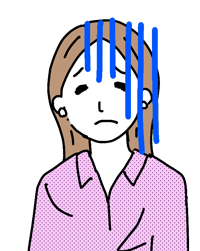
力になれなくてごめんね…。
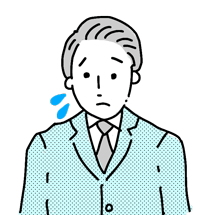
僕としたことがお役に立てなくて申し訳ないです。
フレッツ光の公式サイトではご自宅の環境に合わせてトラブル診断ができるようになっているので、良ければそちらも試してみてください!
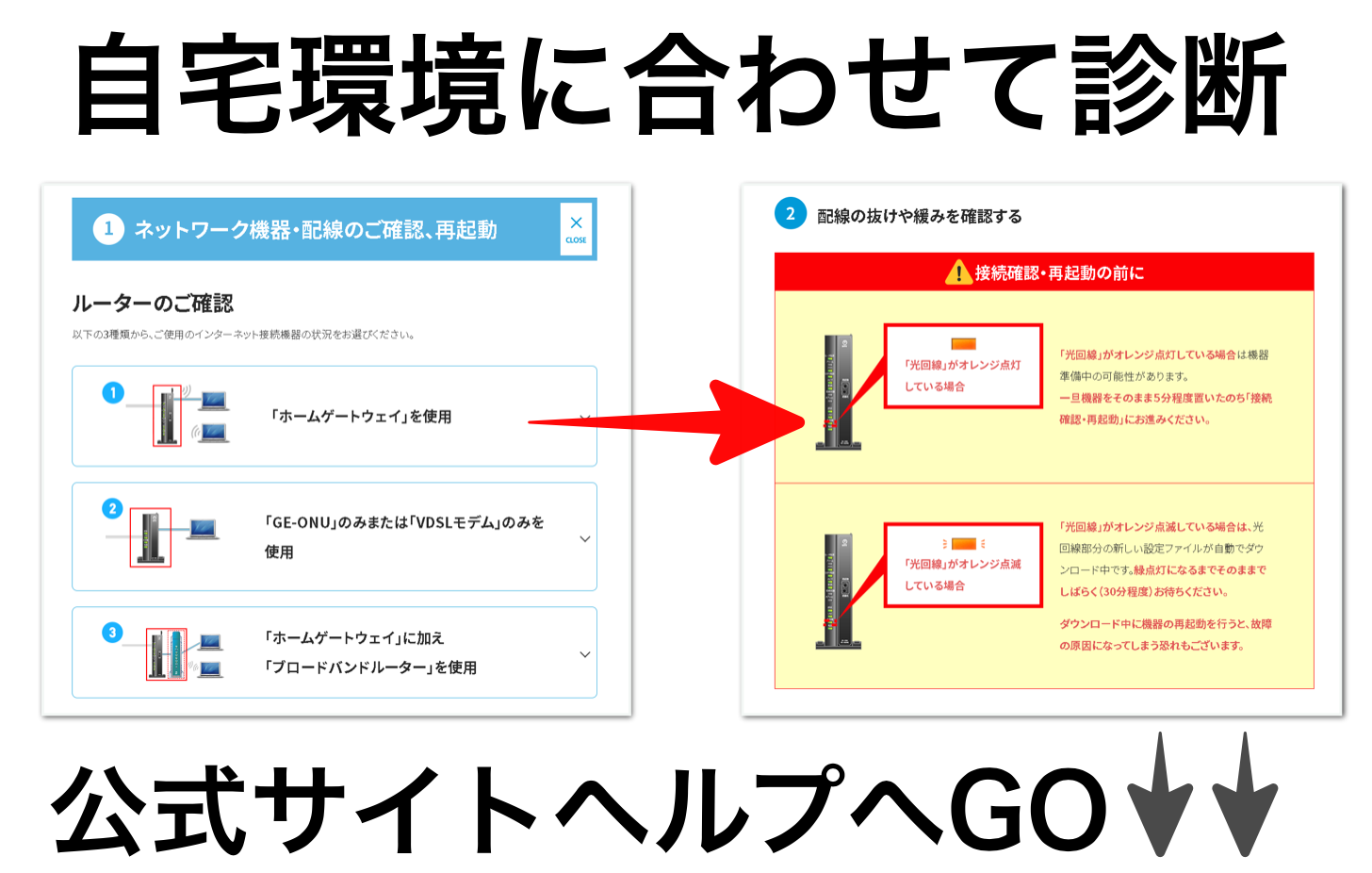
まとめ
- WiFiが繋がらなくなった時にまずする4つの方法を試してみよう
- WiFi機器のランプの状態を確認してみよう
- 光回線に障害が起こっていないか調べてみよう
WiFiがつながらない時は原因の特定が一番大切です。
ご紹介した方法を一つずつ試していただくことで対処法が見つかります。
是非試してみてください。
実際のところ光回線に障害が起こる状態は非常に稀です。
ほとんどの場合が一時的なトラブルなのです。
もし頻繁にトラブルが起きるようなら光回線の乗り換えも視野に入れた方がいいかもしれませんね。
おすすめの光回線の情報をまとめていますのでこちらの記事も良ければ見てみてください。

参考文献
iPhone、iPad、iPod touch を再起動する – Apple サポート
https://support.apple.com/ja-jp/HT201559
Wi-Fi(無線LAN)にビックリマークが!つながらないときの対処法 – エレコム
https://www2.elecom.co.jp/network/wireless-lan/column/wifi_column/00067/
「制限付きアクセス」になり、インターネットに接続できません | バッファロー
https://www.buffalo.jp/support/faq/detail/15968.html
PR-400MI取扱説明書(PDFファイル)|NTT東日本
https://web116.jp/shop/hikari_r/pdf/HGW_400series_man_201809.pdf
ひかり電話対応機器|サポート情報|通信機器トップ|Web116.jp|NTT東日本
https://web116.jp/shop/hikari_r/sc_40ne2/sc_40ne2_00.html
【Wi-Fiルーター】【LAN-シリーズ】ランプ(LED)の意味が知りたい|ELECOM
http://qa.elecom.co.jp/faq_detail.html?id=4287
【Wi-Fiルーター】ルーターのリセット方法を知りたい(LAN-W300N/R)
http://qa.elecom.co.jp/faq_detail.html?category=&page=1&id=4027
かんたんセットアップガイド|logitec
https://www.logitec.co.jp/MANUAL/lanw300np/120330a_W300NP_start.pdf
インターネットやひかり電話が使えない(接続できない) | よくあるご質問 | NTT東日本 | フレッツ光
https://flets.com/customer/trouble/
設定・トラブル解決|フレッツ光公式|NTT西日本
https://flets-w.com/user/support/